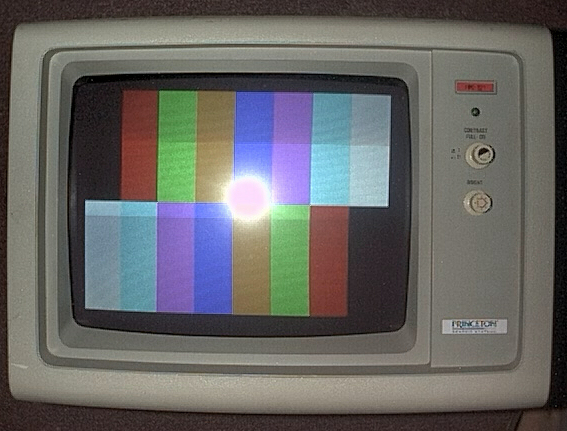Sistemas Operativos
Un sistema operativo(Operating System) es un programa o conjunto de programas que en un sistema infórmatico gestiona los recursos de hardware y provee servicios a los programas de aplicación, ejecutándose en modo privilegiado respecto de los restantes y anteriores próximos y viceversa.
°Tipos de sistemas operativos: Es, quizá el programa más importante de la computadora, algunos tipos de sistemas operativos son:
- DOS
- Windows
- OS/2
- Mac OS
- Unix
- Linux
°Perspectiva histórica: Los primeros sistemas (1945-1955) eran grandes máquinas operadas desde la consola maestra por los programadores.
°Problemas de explotación y soluciones iniciales: El problema principal de los primeros sistemas era la baja utilización de los mismos, la primera solución fue poner un operador profesional que lo manejase, con lo que se eliminaron las hojas de reserva, se ahorró tiempo y se aumentó la velocidad.
°Llamadas a sistemas operativos: Llamadas que ejecutan los programas de aplicación para pedir algún servicio al SO. Cada uno implementa un conjunto propio de llamadas al sistema. Ese conjunto es la interfaz del SO frente a las aplicaciones.
°Sistemas operativos móviles: Algunos de los sistemas operativos móviles que existen son:
- Android
- iOS
- Bada
- Blackberry OS
- Blackberry 10
- Windows phone
- Symbian OS
- HP webOS
- Firefox OS
- Ubunto phone OS
°Sistemas operativos multiprogramados: Surge
un nuevo avance en el hardware: el hardware con protección de memoria. Lo que
ofrece nuevas soluciones a los problemas de rendimiento:
Se
solapa el cálculo de unos trabajos con la entrada/salida de otros trabajos.
Se
pueden mantener en memoria varios programas.
Se
asigna el uso de la CPU a los diferentes programas en memoria.